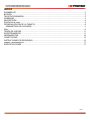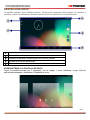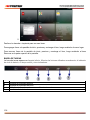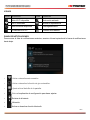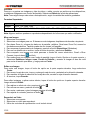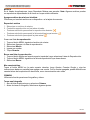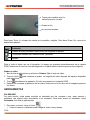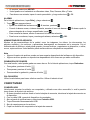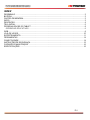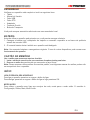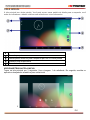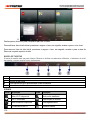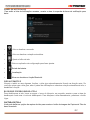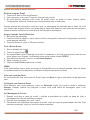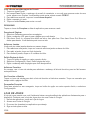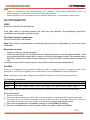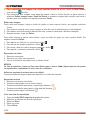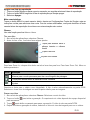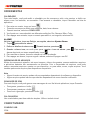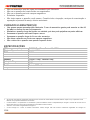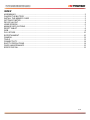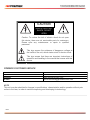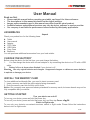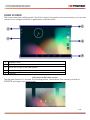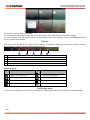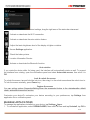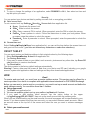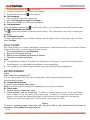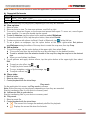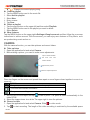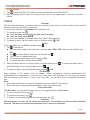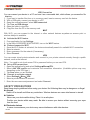Premier TAB-5446-8G Manual do usuário
- Categoria
- Comprimidos
- Tipo
- Manual do usuário
A página está carregando ...

P-1
INDICE
ENSAMBLAJE ............................................................................................................................................ 3!
BATERÍA .................................................................................................................................................... 3!
TARJETA DE MEMORIA ........................................................................................................................... 3!
COMENZAR ............................................................................................................................................... 3!
DESCRIPCIÓN .......................................................................................................................................... 4!
PANTALLA de inicio ................................................................................................................................... 5!
PERSONALIZACIÓN DE LA TABLETA ..................................................................................................... 8!
ADMINISTRAR APLICACIONES ........................................................................................................... 8!
Web ............................................................................................................................................................ 9!
TIENDA DE JUEGOS .............................................................................................................................. 11!
ENTRETENIMIENTO ............................................................................................................................... 11!
HERRAMIENTAS ..................................................................................................................................... 14!
CONECTIVIDAD ...................................................................................................................................... 15!
INSTRUCCIONES DE SEGURIDAD ....................................................................................................... 16!
cuidado y mantenimiento ......................................................................................................................... 17!
ESPECIFICACIONES .............................................................................................................................. 17!
A página está carregando ...
A página está carregando ...
A página está carregando ...
A página está carregando ...
A página está carregando ...
A página está carregando ...
A página está carregando ...
A página está carregando ...
A página está carregando ...
A página está carregando ...
A página está carregando ...
A página está carregando ...
A página está carregando ...
A página está carregando ...
A página está carregando ...
A página está carregando ...

MANUAL DO USUÁRIO
TABLET TV 8GB - 7"
TAB-5446-8G
PREZADO CLIENTE
A fim de obter o melhor desempenho de seu produto, por favor, leia este manual do usuário
cuidadosamente antes de começar a usá-lo, e mantê-lo para referência futura.
Se você precisar de suporte adicional, por favor, escreva para: info@premiermundo.com
A página está carregando ...

P-2
CUIDADO
RISCO DE
CHOQUE
ELÉTRICO, NÃO
ABRA.
Cuidado: Para reduzir o risco de choque elétrico, não
retire a tampa, não existem peças reparáveis no interior
do aparelho. Consulte toda a manutenção ou reparação
a pessoal técnico qualificado.
Este símbolo indica a existência de perigo de
voltagem no interior do aparelho, podendo causar
choques elétricos.
Este símbolo indica que o manual que acompanha
este equipamento contém importantes instruções de
operação e manutenção.
LINHAS DE ATENDIMENTO AO CLIENTE PREMIER
Venezuela:
0800 – ELECTRIC (353-2874)
Panamá:
507 300-5185
Sitio Web:
www.premiermundo.com
E-mail:
servicioalcliente@premiermundo.com
Nota:
Reservamo-nos o direito de alterar especificações, caraterísticas e / ou o funcionamento do
aparelho, sem aviso prévio, a fim de continuar com o desenvolvimento e melhorar.

P-3
DESEMBALE
Verifique se o aparelho está completo e inclui os seguintes itens:
• Tablet
• Manual do Usuário
• Cabo USB
• Cabo OTG
• Adaptador
• Fones de Ouvido
• Bolsa de Transporte
Você pode comprar acessórios adicionais com seu revendedor local.
BATERIA
Antes de utilizar o aparelho pela primeira vez, você precisa carregar a bateria.
1. Carregue a bateria com o adaptador de viajante ou conectar o aparelho a um banco de potência
através de um cabo USB.
2. O ícone de bateria cheia é exibido se o aparelho está desligado.
Nota: Use somente baterias e carregadores originais. O uso de outros dispositivos pode causar mau
funcionamento do aparelho.
CARTÃO DE MEMÓRIA
Use o cartão para armazenar arquivos de mídia.
1. Insira o cartão de memória com os conectores dourados virados para baixo.
2. Empurre o cartão de memória até que se encaixe e faça 'clique'.
Nota: Nossa empresa utiliza cartões de memória padrão, mas algumas marcas de cartões podem não
ser compatíveis com o aparelho.
INÍCIO
LIGA E DESLIGA SEU APARELHO
Para ligar o aparelho pressione e segure o botão de ligar.
Para desligar pressione e segure o botão de ligar e logo pressione OK.
MODO AVIÃO
Para utilizar o aparelho sem ligar aos serviços de rede, mude para o modo avião. O caminho é:
Configuração, Redes, Mais, Modo Avião.
A página está carregando ...

P-5
TELA INICIAL
A tela principal tem vários painéis. Você pode mover esses painéis da direita para a esquerda, você
pode ver indicadores, widgets, atalhos para aplicativos e outros elementos.
1
Ícones Indicadores
2
Barra de pesquisa
3
Deslize para a direita ou para a esquerda para ver os outros painéis
4
Acesse a lista de aplicativos
5
Barra de tarefas
ADICIONAR ÍTENS NA TELA INICIAL
Toque na tela principal por 3 segundos. Use a imagem 1 de referência. Em seguida, escolha os
aplicativos desejados e arrastá-los para a tela inicial.
1

P-6
2
Deslize para a direita ou para a esquerda para ver os itens.
Para adicionar itens à tela inicial, pressione e segure o item, em seguida, arraste-o para o novo local.
Para remover itens da tela inicial, pressione e segure o item, em seguida, arraste-o para a área de
Remover na parte superior da tela.
BARRA DE TAREFAS
A barra de tarefas esta na parte inferior. Mostra os botões normalmente utilizados, o indicador de nível
da bateria, o tempo atual e outros indicadores.
1
Reduzir o nível de volume
2
Retorne à tela anterior
3
Retorne à tela inicial
4
Exibir aplicativos que recentemente foram acessados
5
Aumentar o nível de volume
ÍCONES
Ícone
Definição
Ícone
Definição
Abrir WI-FI disponível
Modo avião habilitado
Wi-Fi conectado
Reprodução de música
Abrir Bluetooth disponível
Descargando datos
Conectado a um PC
Baixando dados

P-7
PAINEL DE NOTIFICAÇÃO
Para exibir a lista de notificações recentes, arraste a área à esquerda da barra de notificação para
baixo.
• : Ativa o desativa a conexão.
• : Ativa ou desativa a rotação automática.
• : Ajuste o brilho da tela.
• : Entre no aplicativo de configuração para fazer ajustes.
• : Estado da bateria.
• : Localização.
• : Ativar ou desativar a função Bluetooth.
GIRO AUTOMÁTICO
Virando o tablet ao usar algumas funções, a tela gira automaticamente ficando na direção certa. Se
você não quiser que a tela girar, abra o painel de notificações e selecione rotação automática da tela, e
desabilitar a função.
BLOQUEAR E DESBLOQUEAR A TELA
Para desbloquear a tela, toque e segure o ícone do bloqueio, em seguida, arraste-o para a área de
desbloqueio onde esta o ícone de desbloqueio. Para bloquear a tela manualmente, pressione o botão
Ligar.
CAPTURA DE TELA
Você pode definir as opções de captura de tela para mostrar o botão de imagem de Captura de Tela da
barra de estado.

P-8
PERSONALIZAÇÃO DO TABLET
Para personalizar o tablet com as suas preferências, toque no ícone Configurações na lista de
aplicativos ou no painel de notificações.
GERENCIAR APLICATIVOS
Para gerenciar aplicativos instalados no tablet, toque no ícone Configurações, Aplicativos.
1. Para desinstalar um aplicativo, selecione BAIXAR, selecione o item e pressione Desinstalar.
pressione OK para confirmar.
2. Para interromper ou alterar as configurações de um aplicativo, selecione EXECUTAR ou TODOS,
em seguida, selecione o item, e toque na opção que você precisa.
SEGURANÇA
Para proteger a segurança do dispositivo e os dados, usar a função de bloqueio da tela ou criptografar
o tablet.
Bloqueio de Tela
Para bloquear a tela, toque em Configurações, Segurança, Bloqueio de Tela da lista de aplicativos.
• Nenhum: Desativar o bloqueio de tela.
• Deslize: Deslize a tela para desbloquear.
• PIN: Digite o PIN para desbloquear.
• Padrão: Digite o padrão para desbloquear. Siga as instruções para desenhar o seu padrão de
bloqueio, que deve ser repetido após do desbloqueio.
• Senha: Digite uma senha para desbloquear a tela.
Tempo de Desligado da Tela
Selecione Configuração, Tela, Sono na lista de aplicativos. Você pode definir o tempo que deve
decorrer antes que a tela se desligue e fique bloqueada.
REINICIO DO TABLET
Você pode reiniciar o sistema e configurar a tela inicial para as configurações originais de fábrica,
seguindo estes passos:
1. Selecione Configurações, Backup e Reiniciar na lista de aplicativos.
2. Toque no ícone Restaurar Configurações de Fábrica.
3. Se você deseja apagar todos os dados do tablet, como música, imagens, etc., toque no ícone
Apagar Cartão SD.
4. Toque no ícone Reiniciar Tablet. O aparelho redefine as configurações de fábrica. Nota: Ao
restaurar as configurações de fábrica, todos os dados serão apagados do cartão SD, incluindo
informações de conta, sistema, aplicativos e configuração.
WEB
Correio Eletrônico
Para receber e enviar e-mails, você deve usar o serviço de correio eletrônico. Este serviço é oferecido
por um fornecedor externo. O dispositivo é compatível com os padrões da Internet
POP3/Imap/Exchange. Antes que você possa enviar e receber e-mails no seu dispositivo, você precisa
configurar uma conta de e-mail e definir as configurações de e-mail corretamente. Você pode definir

P-9
mais de uma conta de correio eletrônico.
Definir a Conta de E-mail
1. Toque em E-mail na lista de aplicativos.
2. Use o guia para criar e-mail. Toque em Avançar para concluir.
3. Se você precisar adicionar outra conta de e-mail, toque no botão no canto superior direito,
Configurações, Adicionar Conta e criar a conta de email com as instruções.
Quando terminar de configurar a conta de e-mail, as mensagens são baixadas para o tablet. Se você
tiver criado mais de duas contas, você pode alternar entre elas. Selecione uma conta no canto superior
esquerdo da tela e selecione a conta da qual você deseja ler mensagens.
Apagar Conta de Correio Eletrônico
1. Abra a lista de aplicações.
2. Toque no botão de opção no canto superior direito, em seguida, selecione Configurações e conta de
e-mail para ser excluída.
3. Toque em Remover conta, e OK para confirmar.
Criar e Enviar E-mail
1. Abra o aplicativo de e-mail.
2. Toque no ícone E-mail .
3. No campo Para: Digite o endereço de e-mail do remetente, e se você quer escrever mais de uma
conta, separe com vírgulas. Você também pode enviar cópias usando CC/BCC.
4. Para adicionar arquivos, toque no ícone Anexar Arquivo.
5. Digite o assunto e o texto.
6. Toque no botão Enviar para enviar o e-mail.
GMAIL
Você pode verificar seus e-mails do serviço do Google Mail em sua caixa de entrada. Antes de enviar
ou receber e-mails no seu dispositivo, você deve configurar uma conta de Gmail.
Criar uma conta do Gmail
Se você ainda não tiver uma conta do Gmail, toque em Novo e siga as instruções na tela para criar
uma.
Configurar uma Conta do Gmail
Para adicionar uma conta existente, toque em Existente, digite seu e-mail e senha e selecione
Avançar. Quando terminar de configurar a conta, você pode baixar as mensagens para o seu
dispositivo.
Ver Mensagens de Correio
1. Quando você abre a conta de e-mail, é exibida a quantidade de e-mails na barra de título e
mensagens não lidas são exibidas em negrito.
2. Para ver uma mensagem de e-mail, toque.
3. Para marcar uma importante mensagem de e-mail, toque no ícone de estrela abaixo da data. Para
cancelar a marcação, toque no ícone de estrela novamente.

P-10
Criar e Enviar uma Mensagem de Correio
1. Toque no ícone E-mail.
2. No campo Para: Digite o endereço de e-mail do remetente, e se você quer escrever mais de uma
conta, separe com vírgulas. Você também pode enviar cópias usando CC/BCC.
3. Para adicionar arquivos, toque no ícone Anexar Arquivo.
4. Digite o assunto e o texto.
5. Toque no botão Enviar para enviar o e-mail.
PESQUISAR
Toque no ícone de Pesquisa na lista de aplicativos para acessar a web.
Pesquisa de Páginas
1. Selecione Pesquisar para achar uma página.
2. Digite o endereço URL para ir para a página que você deseja.
3. Para fazer Zoom In, coloque dois dedos na tela e leve para fora. Para fazer Zoom Out, Mova os
dedos para dentro. Você também pode tocar na tela.
Adicionar Janelas
Você pode ter várias janelas abertas ao mesmo tempo.
1. Para adicionar uma janela, toque no ícone de adicionar janela na barra de título.
2. Para abrir a janela, toque no título da janela.
3. Para fechar a janela, clique no X na barra de título.
Definir Página de Início
1. Toque no botão de opção no canto superior direito.
2. Selecione Configuração, Geral, Definir página de Início.
3. Digite o endereço web da página que você deseja definir.
Adicionar Favoritos
Ao navegar, use o ícone de estrela para adicionar o endereço à lista de favoritos, para ter fácil acesso
mais para frente.
Ver Favoritos e História
Toque no ícone de estrela para abrir a lista de favoritos e históricos recentes. Toque no marcador que
deseja exibir a página da Web.
Personalize Pesquisa
Para fazer ajustes no seu navegador, toque no botão de opção no canto superior direito, e selecione
Configurações.
LOJA DE JOGOS
A loja de jogos permite que você facilmente baixar uma abundância de aplicativos diretamente para o
dispositivo. Antes de usar a Loja de Jogos deve ter uma Conta do Google.
1. Na lista de aplicativos, toque em Loja de Jogos.
2. Acesse sua Conta do Google.
3. Procure e faz download nos aplicativos que deseje.
4. Siga as instruções na tela.

P-11
Nota
• Todos os aplicativos são desenvolvidos por terceiros. Para obter informações sobre os
desenvolvedores, você pode ler a descrição de cada aplicativo.
• Nossa empresa não é responsável pelo uso desses aplicativos, e que possam causar danos.
ENTRETENIMENTO
VÍDEO
Selecione Vídeo da lista de aplicativos
Você pode exibir ou reproduzir arquivos de vídeo com este aplicativo. Esta aplicação suporta pré-
visualização de animação e exibição na tela.
Formatos de arquivos suportados
Suporta formatos de vídeo padrão
Nota: Não podem ser reproduzidos corretamente alguns arquivos, dependendo de como eles foram
codificados.
Reproduzir um vídeo:
• Toque no vídeo que deseja reproduzir
• Controle a reprodução com os botões virtuais. Para alternar para o modo de janela flutuante, mexa
seus dedos aproximá-los entre eles ou toque no botão na parte superior direita. Para alternar para a
tela cheia, coloque dois dedos na tela e afaste-os ou toque no botão no canto superior esquerdo da
tela.
Pressione o ícone do bloco para bloquear a tela, toque-o novamente para desbloqueá-lo.
GALERIA
Para ver ou organizar suas imagens e clipes de vídeo ou editar e enviar seus arquivos para outros
dispositivos, ou definir as imagens como fundo da tela. Escolha Galeria da lista de aplicativos.
Nota: Leva algum tempo para chegar a este aplicativo, segundo o número de arquivos salvos.
Os Formatos Suportados
Tipo
Formato
Imagem
JPEG, GIF, BMP, PNG
Vídeo
AVI、RM、RMVB、MOV、FLV、3GP、MP4、TS、MKV、MOV、WMV、MPG
Nota: Alguns arquivos não podem ser reproduzidos, dependendo de como eles são codificados.
Veja uma imagem
1. Selecione uma pasta.
2. Selecione uma imagem para olhar. Para ver mais imagens, vá para a direita ou para a esquerda.
3. Para fazer Zoom In, coloque dois dedos na tela e leve para fora. Para fazer Zoom Out, mover os
dois dedos em direção do centro da tela. Você também pode dar dois toques na tela.
4. Para iniciar a apresentação de imagens, pressione o botão Slides (Slideshow).
5. Para ver os detalhes de um arquivo, toque no botão de opção e selecione Detalhes.

P-12
6. Para compartilhar uma imagem com outras pessoas através de e-mail, Gmail ou Blue-Connect,
tocar na barra de título.
7. Para selecionar uma imagem como papel de parede, toque no botão Opções na parte superior e
selecione Definir imagem como, Papel de Parede, e arrastar a imagem para cortador para cortar o
tamanho que você desejar, em seguida, pressione Cortar.
Editar uma imagem
Para cortar uma imagem, toque no botão de opção no canto superior direito, em seguida, selecione
Cortar.
1. Para mover a caixa de corte, toque e segure a caixa de corte e arrastá-la para o local desejado.
2. Para alterar a borda de seleção da caixa de corte, arraste a caixa para o tamanho desejado.
3. Quando terminar, toque em Salvar.
Para editar imagens e aplicar vários efeitos, toque no botão de opção no canto superior direito. Em
seguida, selecione Editar.
1. Para aplicar um efeito de cor, pressione o botão
2. Para colocar um quadro, pressione o botão
3. Para cortar, alisar ou rodar a imagem pressione o botão
4. Para ajustar o contraste, pressione o botão
Reproduzir um vídeo
1. Selecione uma pasta.
2. Selecione um vídeo para reproduzir.
3. Use os controles de reprodução com o teclado virtual.
MÚSICA
Na lista de aplicativos, toque em Reproduzir Música para o acesso. Nota: Alguns arquivos não podem
ser reproduzidos, dependendo de como eles são codificados.
Adicionar arquivos de música para o seu tablet
Comece transferindo arquivos para seu dispositivo ou cartão de memória.
Reproduzir música
1. Selecione um arquivo de música.
2. Controle a reprodução com as teclas virtuais.
• Pressione este botão para ativar a reprodução aleatória
• Pressione este botão para repetir a lista atual até terminar
• Pressione para repetir a trilha atual
Criar uma lista de reprodução
1. Toque no botão MENU seguinte ao arquivo de música.
2. Selecione e adicionar na lista de reprodução.
3. Selecione Novo.
4. Digite um nome.
5. Toque Salvar.

P-13
Apagar uma lista de reprodução
1. Toque no botão Música na parte superior esquerda, em seguida selecione Listas de reprodução
2. Toque no botão MENU seguinte à lista de reprodução que deseja apagar.
3. Selecione Apagar.
Mais características
Toque no botão MENU no canto superior direito, depois em Configurações, Contas do Google e siga as
instruções na tela para adicionar uma conta. Com as contas adicionadas, você pode desfrutar de mais
características de reprodução de música como sincronização entre outros.
Câmera
Use esta função para tirar fotos e vídeos.
Tire uma foto
1. Abra a lista de aplicações e selecione Câmera.
2. Antes de tirar a foto, você deve fazer alguns ajustes.
Para fazer Zoom In, coloque dois dedos na tela e leve eles para fora. Para fazer Zoom Out, Mova os
dedos para dentro.
Ícone
Definição
Alternar para o modo panorama para tirar uma fotografia de paisagem.
Toque para alternar entre as câmeras frontal e traseira
Ajustes
Direcione a lente para o objeto a ser fotografado. A foto é salva automaticamente na pasta DCIM.
Selecione o ícone visor de imagem no canto superior direito para ver imagens.
Gravar um vídeo
1. Abra a lista de aplicações e selecione Câmera. Selecione o modo de vídeo.
2. Toque no botão para iniciar a gravação. O comprimento do vídeo depende do espaço disponível
para armazenar.
3. Toque neste botão novamente para parar a gravação. O vídeo é salvo na pasta DCIM.
4. Depois de iniciar a gravação de vídeos, selecione o ícone do visor de imagens para ver os vídeos.
Captura de fotos
Veja as fotos tiradas
Toque para alternar entre a
câmera traseira e câmera
frontal

P-14
FERRAMENTAS
CALENDÁRIO
Com esta função, você pode exibir o calendário por dia, semana ou mês, criar eventos, e definir um
alarme como um lembrete, se necessário. Para acessar o calendário, toque Calendário na lista de
aplicativos.
1. Para criar um evento, toque no ícone
• Preencha os campos e definir uma categoria, data, hora e alarme.
• Quando terminar, selecione CONCLUÍDO.
2. Você pode ver o seu calendário em diferentes exibições, Dia, Semana, Mês e Tudo.
3. Para apagar uma entrada, toque no evento para abri-lo e, em seguida, selecione OK.
ALARME
Na lista de aplicativos, toque em Relógio, em seguida, selecione Ajustar Alarme.
1. Toque para adicionar alarme.
2. Defina os detalhes do alarme com . Quando terminar, pressione .
3. Quando o alarme tocar, se você quiser parar, arraste o ícone de alarme para . Para repetir o
alarme depois de um tempo especificado, toque .
4. Para cancelar o alarme, remova a seleção na caixa de seleção.
5. Para apagar um alarme, toque e segure o alarme, selecione Apagar e em OK.
GERENCIADOR DE ARQUIVOS
Muitos dos recursos do aparelho, tais como imagens, vídeos, documentos, anexos recebidos e arquivos
e aplicativos baixados são armazenados na memória. Com o Gerenciador de arquivos, você pode
salvar e encontrar arquivos e pastas no seu dispositivo, ou para editar, mover, copiar arquivos. Você
também pode enviar arquivos para dispositivos compatíveis.
Nota
• Alguns formatos de arquivo podem não ser suportados dependendo do software ou dispositivo.
• Alguns arquivos podem não ser reproduzidos dependendo de como eles são codificados.
GRAVADOR DE SOM
Com esta função, você pode gravar uma mensagem de voz. Na lista de aplicativos, toque Gravador.
• Para gravar, pressione o botão
• Para pausar, pressione o botão
• Para ouvir a gravação, pressione o botão
CALCULADORA
Use a calculadora para fazer cálculos simples. Utilize o teclado virtual.
CONECTIVIDADE
CONEXÃO USB

P-15
Você pode conectar o aparelho a um computador e usá-lo como uma unidade removível, permitindo
que você acesse ao diretório do arquivo.
1. Para transferir arquivos de ou para o cartão de memória, insira o cartão de memória no dispositivo.
2. Com um cabo USB, conectar o dispositivo ao computador.
3. Abra o painel de notificações e selecione Conexão USB.
4. Toque em ligar armazenamento USB.
5. Abra a pasta para visualizar arquivos.
6. Copie os arquivos do computador para o cartão de memória.
WI-FI
Use esse recurso para se conectar à internet ou outros dispositivos de rede onde quer que tenha
acesso.
Ativar Wi-Fi
1. Na lista de aplicativos, toque em Configurações.
2. No campo Redes, ative a função Wi-Fi.
Encontrar e se Conectar a Wi-Fi
1. Depois que você ativar o Wi-Fi, o dispositivo irá procurar automaticamente uma rede Wi-Fi
disponível.
2. Selecione uma rede.
3. Digite uma senha para a rede (se necessário).
4. Selecione Conectar.
REDE PRIVADA VIRTUAL (VPN)
Você pode criar uma rede privada virtual e se conectar a sua rede privada através de uma rede pública,
como a internet. Nota: Você deve criar um PIN de desbloqueio de tela antes de utilizar essa função.
Estabelecer uma conexão VPN
1. Abra a lista de aplicações e selecione Configuração VPN.
2. Selecione Adicionar Perfil VPN e personalizar as informações de conexão. (As opções disponíveis
podem variar dependendo do tipo de VPN).
3. Toque em Salvar para concluir.
Conectar a uma rede privada
1. Selecione Configuração VPN.
2. Selecione uma rede privada para se conectar.
3. Digite o nome de usuário e senha e selecione Conectar.
INSTRUÇÕES DE SEGURANÇA
• Considere estas recomendações para o melhor uso do seu tablet.
• Desligue o aparelho em locais onde não tem permissão para usar redes de internet.
• Não utilizar o tablet enquanto estiver dirigindo um carro.
• Evite o uso do tablet perto de outros dispositivos eletrônicos para evitar interferências.
• Desligue o tablet em locais onde existem potenciais explosões devidas a gases, tais como postos
de gasolina.
• Mantenha o aparelho longe de seu corpo, se você tiver um marca-passo.

P-16
• Não use acessórios que não sejam recomendados pelo fabricante.
• Não use o aparelho em locais úmidos ou empoeirados.
• Não use o aparelho perto de campos magnéticos.
• Evite bater o aparelho.
• Não tente reparar o aparelho você mesmo. Consulte toda a inspeção, serviços de manutenção e
reparação ao pessoal de serviço técnico autorizado.
CUIDADOS E MANUTENÇÃO
• Use apenas peças aprovadas pela fabricante. O uso de acessórios gerais pode encurtar a vida útil
do tablet ou causar um mau funcionamento.
• Mantenha o aparelho longe de líquidos ou umidade, pois isso pode prejudicar as partes elétricas.
• Armazenar o aparelho em locais limpos e secos.
• Armazenar o aparelho longe do frio ou calor excessivo.
• Não deixe o aparelho em locais com campos magnéticos.
• Não o deixe cair o aparelho nem permitir impactos fortes.
ESPECIFICAÇÕES
CPU
RK3026 Dual Core, Cortex A9, 1.0GHz
Sistema Operacional
Android 4.2.2
RAM
512M
Flash
8G
LCD
800*480 Pixels TN
Câmera
Frontal 0.3Mp, Traseira 2.0Mp,
Painel de Toque
G+P
Função
WIFI
Bateria
Bateria 2500mAh
Adaptador
Saída 5V/2A
• As pessoas e/ou Marcas registradas neste manual do usuário não estão filiadas a Premier Electric Japan Corp. e aparecem neste
Manual com propósitos ilustrativos unicamente.
• O robô Android ™ é reproduzido ou modificado a partir de trabalho criado e compartilhado por Google e é usado de acordo com os
termos descritos na Licença de reconhecimento 3.0 de Bem Comum Criativo.
• Android™ é uma marca registrada da Google Inc.
• © 2012 Google Inc. Todos os direitos reservados. Gmail, Google Talk são marcas comerciais registradas da Google Inc.
A página está carregando ...
A página está carregando ...
A página está carregando ...
A página está carregando ...
A página está carregando ...
A página está carregando ...
A página está carregando ...
A página está carregando ...
A página está carregando ...
A página está carregando ...
A página está carregando ...
A página está carregando ...
A página está carregando ...
A página está carregando ...
A página está carregando ...
A página está carregando ...
A página está carregando ...
-
 1
1
-
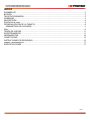 2
2
-
 3
3
-
 4
4
-
 5
5
-
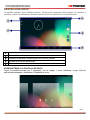 6
6
-
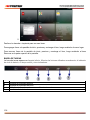 7
7
-
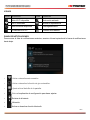 8
8
-
 9
9
-
 10
10
-
 11
11
-
 12
12
-
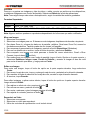 13
13
-
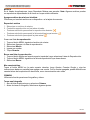 14
14
-
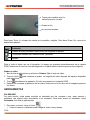 15
15
-
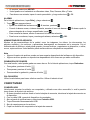 16
16
-
 17
17
-
 18
18
-
 19
19
-
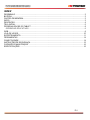 20
20
-
 21
21
-
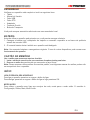 22
22
-
 23
23
-
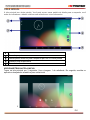 24
24
-
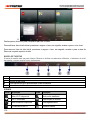 25
25
-
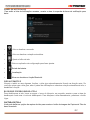 26
26
-
 27
27
-
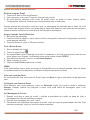 28
28
-
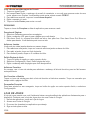 29
29
-
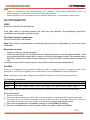 30
30
-
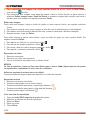 31
31
-
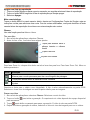 32
32
-
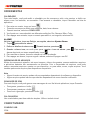 33
33
-
 34
34
-
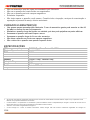 35
35
-
 36
36
-
 37
37
-
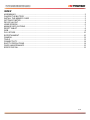 38
38
-
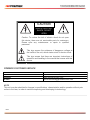 39
39
-
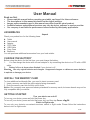 40
40
-
 41
41
-
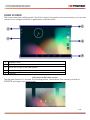 42
42
-
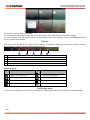 43
43
-
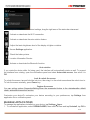 44
44
-
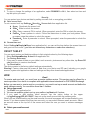 45
45
-
 46
46
-
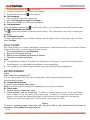 47
47
-
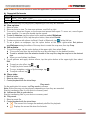 48
48
-
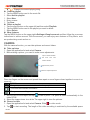 49
49
-
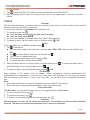 50
50
-
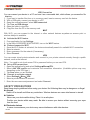 51
51
-
 52
52
Premier TAB-5446-8G Manual do usuário
- Categoria
- Comprimidos
- Tipo
- Manual do usuário
em outros idiomas
- español: Premier TAB-5446-8G Manual de usuario
- English: Premier TAB-5446-8G User manual
Artigos relacionados
Outros documentos
-
ZTE V880E Telcel Manual do usuário
-
LG LGP350G.ACTIPK Manual do usuário
-
LG LGP350G.ACTIPK Manual do usuário
-
LG LGP350G.ACTIPK Manual do usuário
-
ZTE V856 Manual do usuário
-
PLum Mobile Z709 Manual do usuário
-
Sunstech uSUN 100 Manual do usuário
-
Philips PI3105W2/55 Guia rápido
-
Aim MyChron4 Picture Manager Guia de usuario